软件简介:
Autodesk
3ds Max
2019是一款专业高效但简单易用的3D工具都能给美工人员带来极富灵感的设计体验,目前正广泛应用于广告、影视、工业设计、建筑设计、三维动画、多媒体制作、游戏、辅助教学以及工程可视化等领域。3DS
Max
2019除了包括OSL集成在内的新功能,新程序化木纹材质和样条布尔,Autodesk首次运行与第三方开发者密切合作,以确保许多流行的插件在发布时兼容。
安装教程:
1.选择我们下载的安装包,选择右健解压
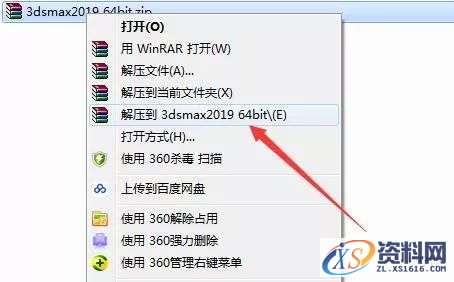
2.解压后得到以下文件,打开安装包

3.右健以管理员的方式运行setup安装文件
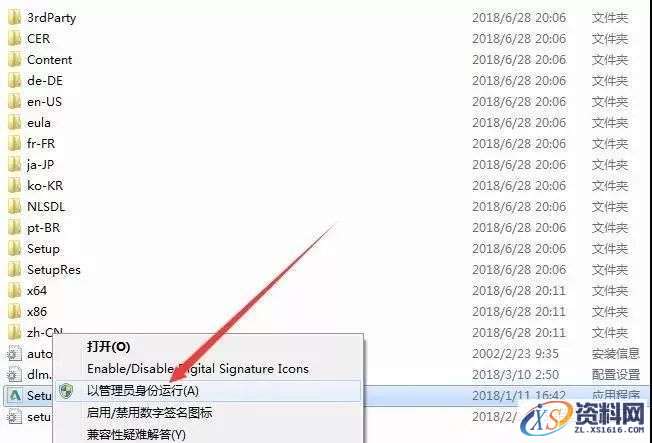
4.点击安装
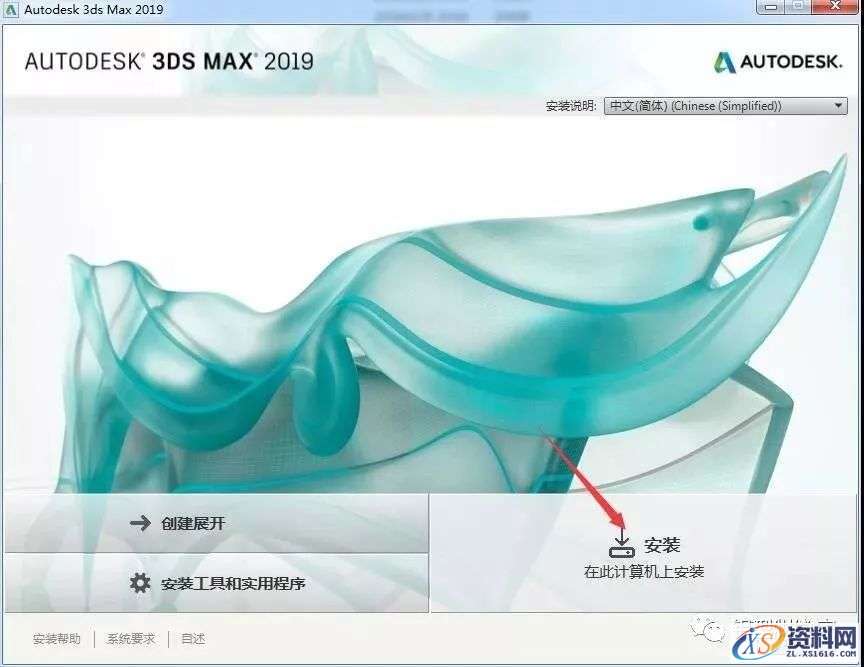
5.点击我接受,点击下一步
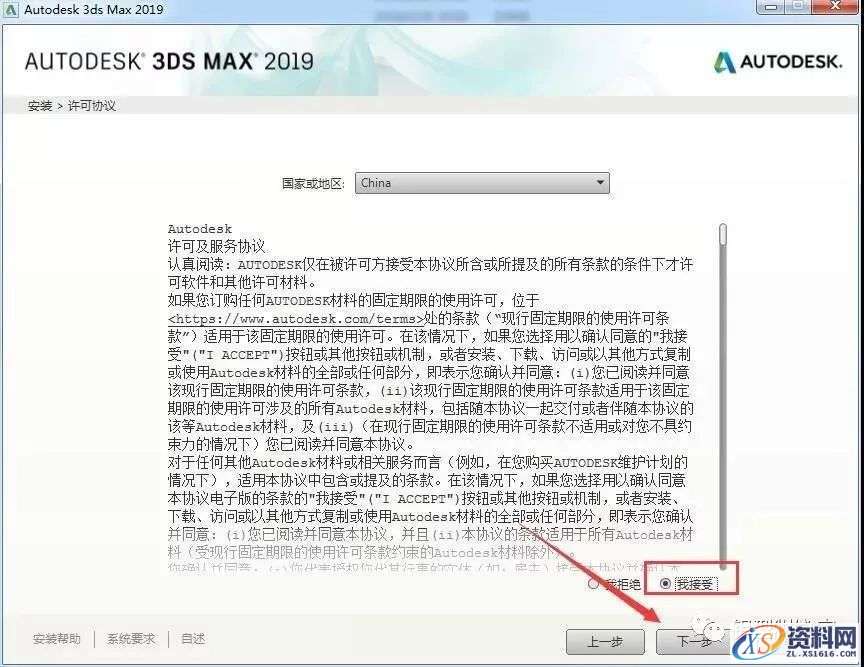
6.修改安装路径,将C直接改成你要安装的盘(本例安装到E盘),点击安装
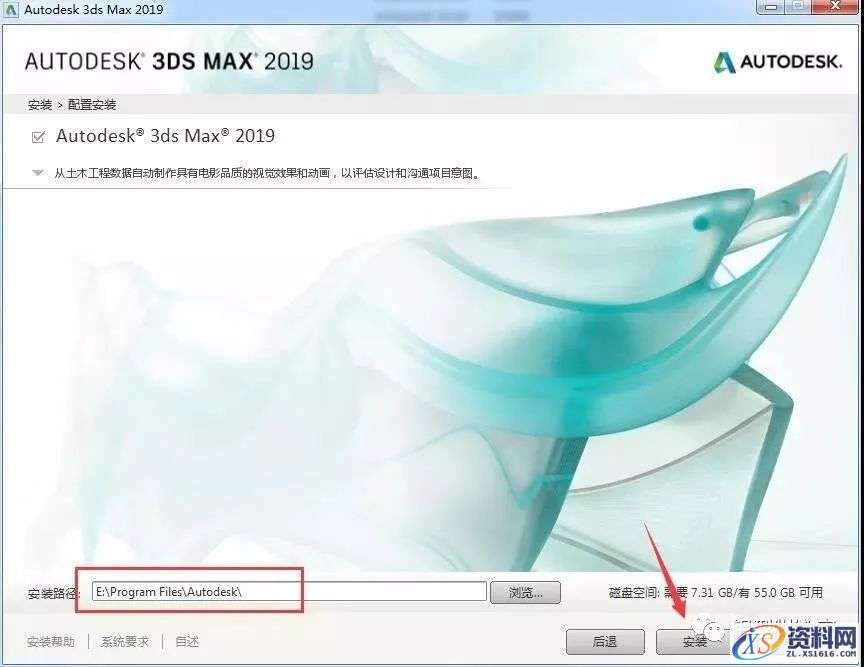
7.安装中……等待安装完成
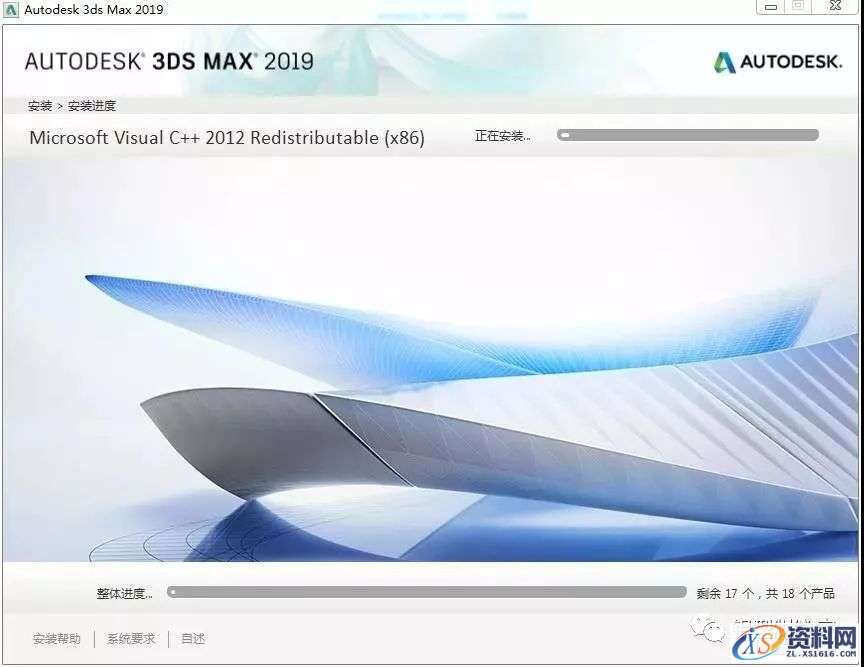
8.点击立即启动
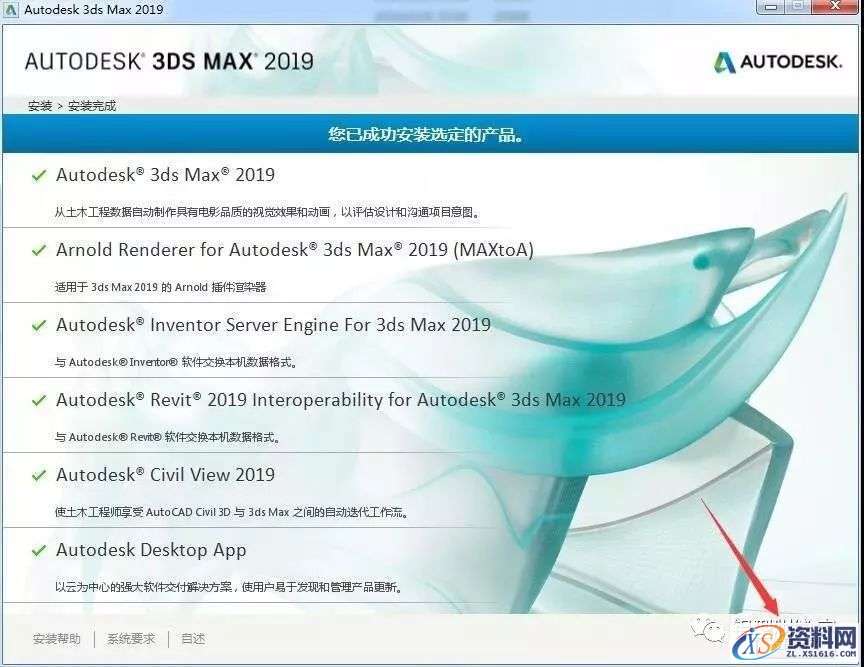
9.点击Enter a Serial Number
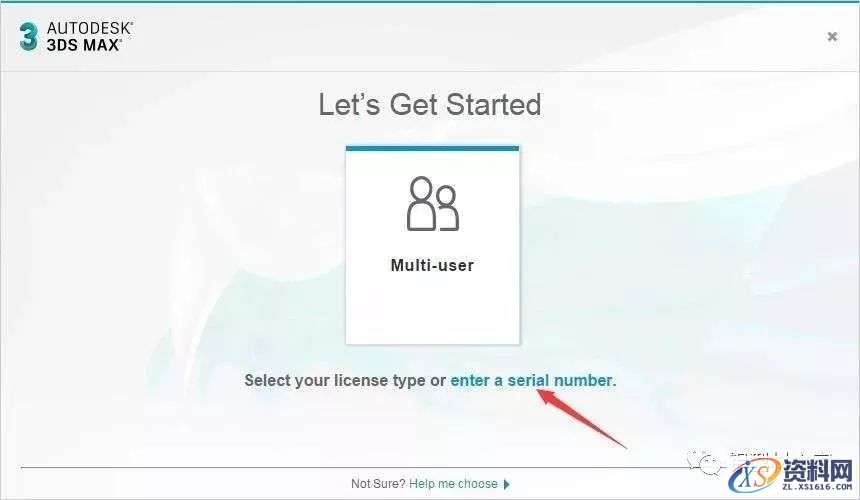
10.点击Activate
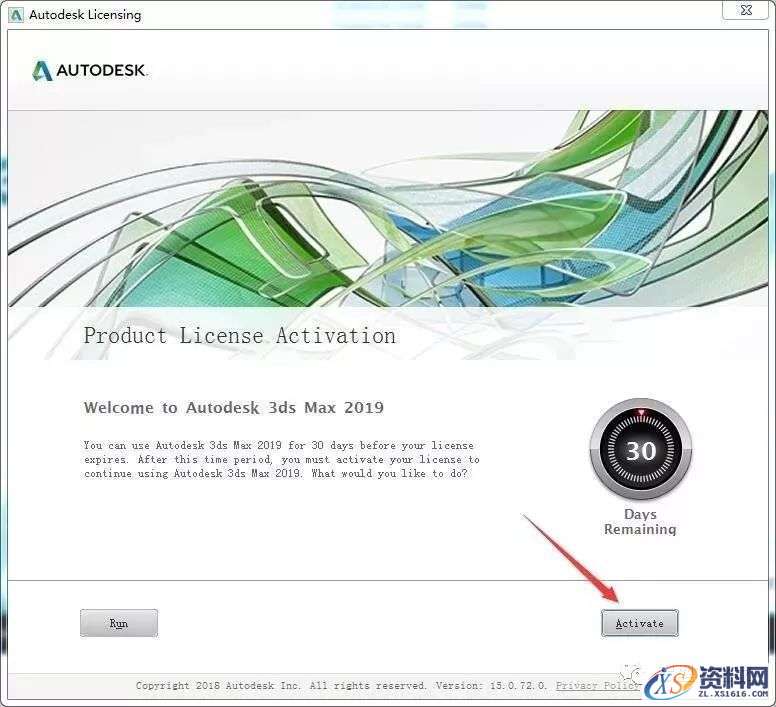
11.输入序列号666-69696969 密钥128K1 点击Next
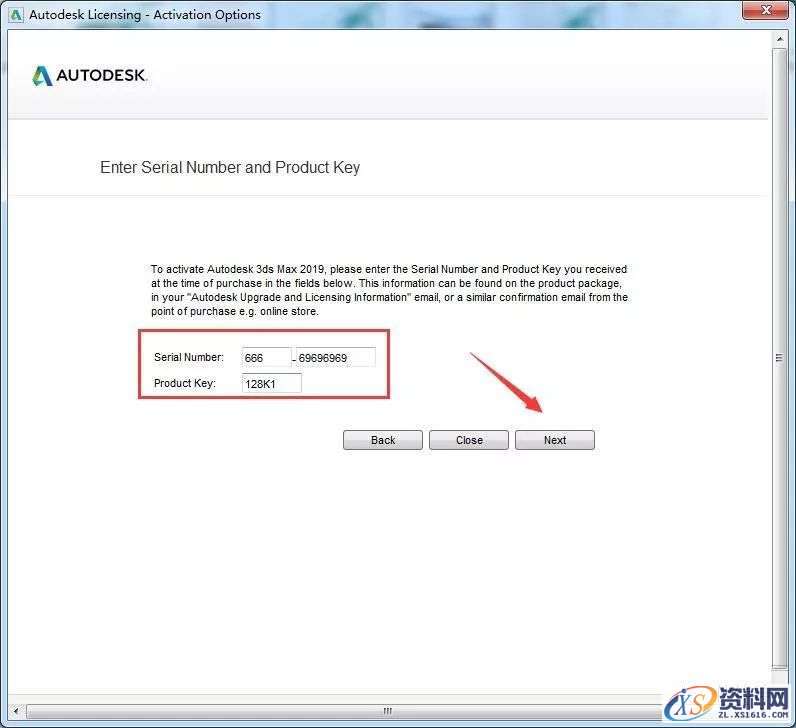
12.点击Close
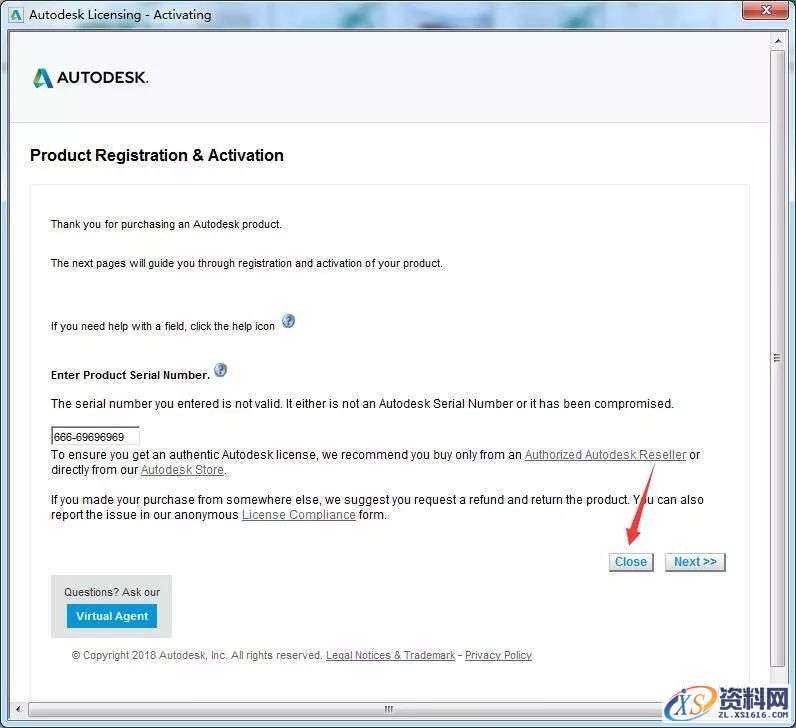
13.点击关闭后会自动回到第10步激活界面,这时重新操作第10、11步即可出现以下窗口,开始下面的破解步骤
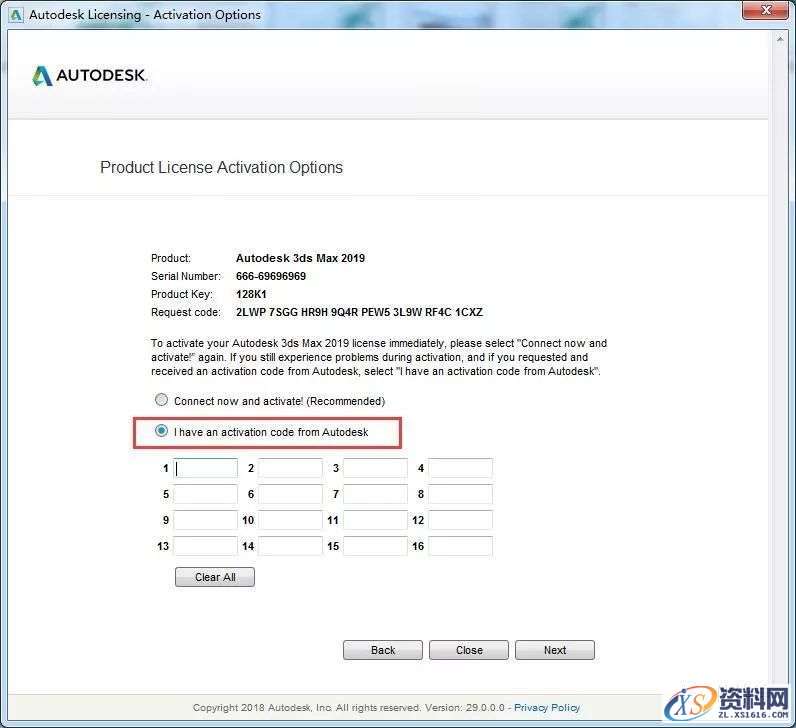
14.返回安装包,选择右健以管理员身份运行注册机
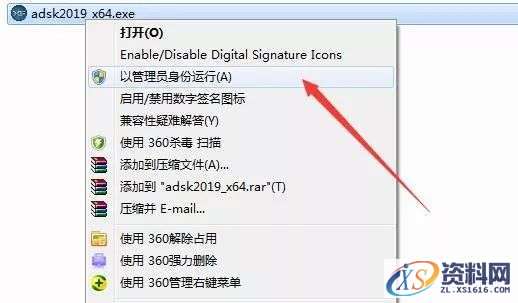
15.将“申请号”复制(ctrl+c)到"Request"框内(ctrl+v),再点击“Patch”确定
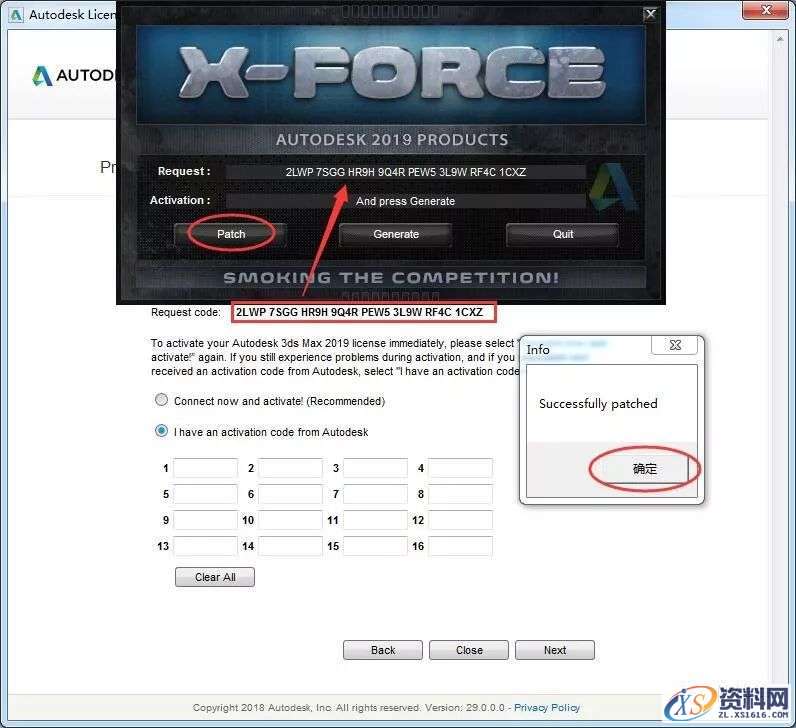
16.点击Generate生成激活码,将得到的激活码复制到图示框内,点击Next
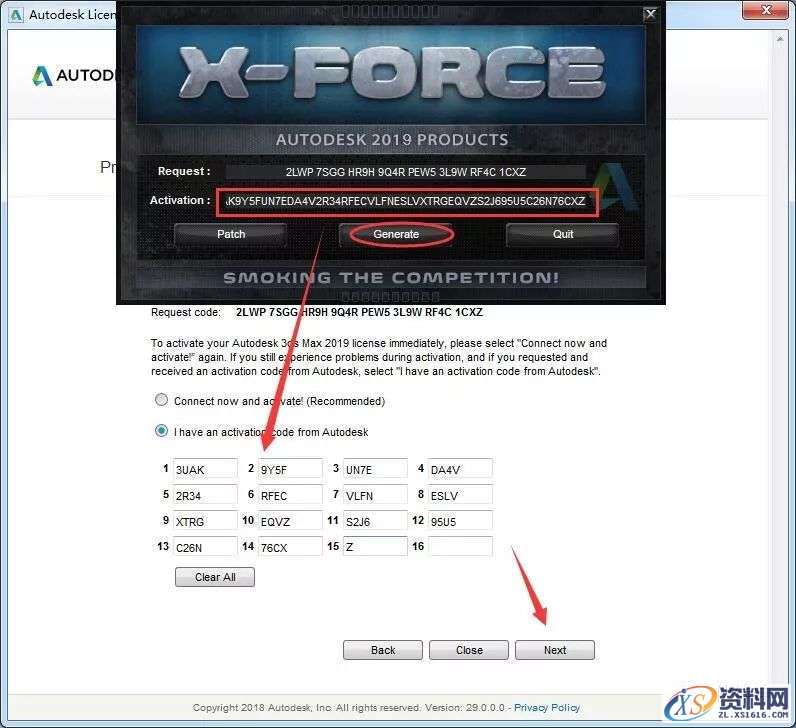
17.点击Finish,安装完成
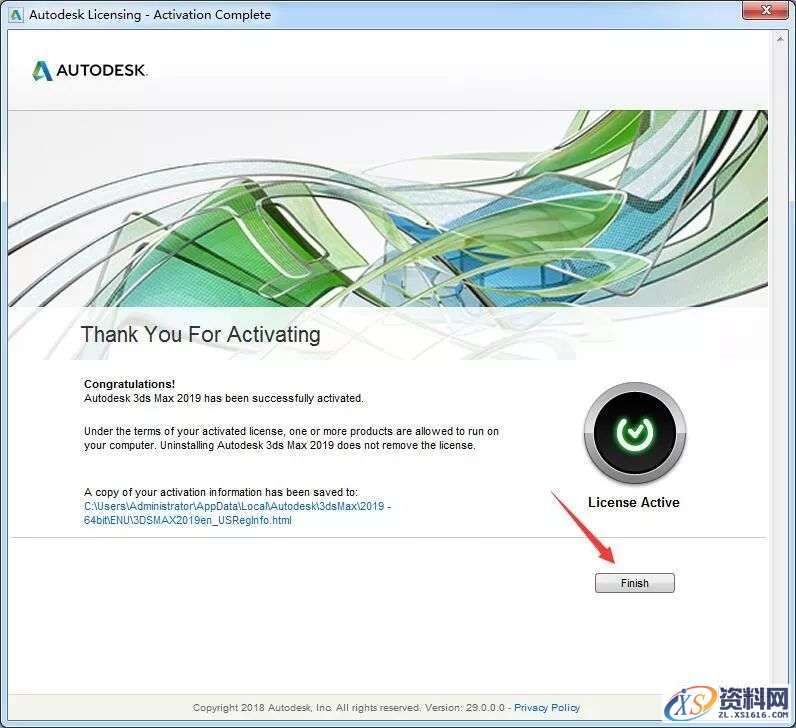
18.打开系统开始菜单,里面有很多种语言可供选择,这里我们选择中文
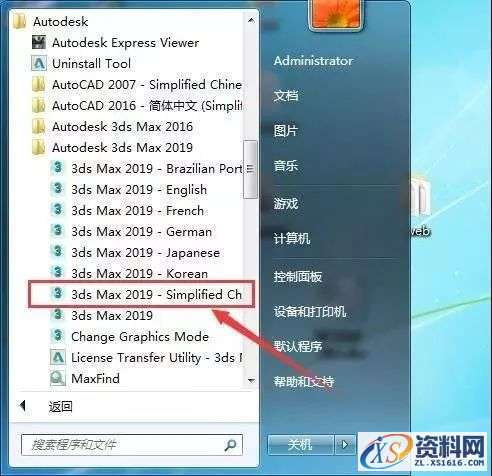
19.中文版打开界面如下

20.到此安装结束
免责声明:
1;所有标注为智造资料网zl.fbzzw.cn的内容均为本站所有,版权均属本站所有,若您需要引用、转载,必须注明来源及原文链接即可,如涉及大面积转载,请来信告知,获取《授权协议》。
2;本网站图片,文字之类版权申明,因为网站可以由注册用户自行上传图片或文字,本网站无法鉴别所上传图片或文字的知识版权,如果侵犯,请及时通知我们,本网站将在第一时间及时删除,相关侵权责任均由相应上传用户自行承担。
内容投诉
智造资料网打造智能制造3D图纸下载,在线视频,软件下载,在线问答综合平台 » 3dmax 2019软件图文安装教程
1;所有标注为智造资料网zl.fbzzw.cn的内容均为本站所有,版权均属本站所有,若您需要引用、转载,必须注明来源及原文链接即可,如涉及大面积转载,请来信告知,获取《授权协议》。
2;本网站图片,文字之类版权申明,因为网站可以由注册用户自行上传图片或文字,本网站无法鉴别所上传图片或文字的知识版权,如果侵犯,请及时通知我们,本网站将在第一时间及时删除,相关侵权责任均由相应上传用户自行承担。
内容投诉
智造资料网打造智能制造3D图纸下载,在线视频,软件下载,在线问答综合平台 » 3dmax 2019软件图文安装教程


